„Es ist seltsam, dass wenn ich Video auf Facebook hochlade, geht es aber nicht. Ich denke, dass ich es richtig gemacht habe. Das Netzwerk wurde überprüft, ebenfalls keine Probleme festgestellt wurde. Aber woran die Gründe liegt?“
Viele Menschen laden gerne Videos auf Facebook hoch, um ihr Leben mit anderem zu teilen. Beim Hochladen des Videos treten jedoch manchmal Probleme auf, die dazu führen, dass das Hochladen schiefläuft. Ein wichtiger aber leicht zu übersehender Grund ist: Ihr Videoformat ist inkompatibel mit dem von Facebook geforderten Format. Um dieses Problem zu lösen, müssen wir zuerst wissen, welche Videoformate Facebook unterstützt und wie das Video in das geeignete Format umwandelt werden kann. Lesen Sie bitte diesen Artikel weiter, um die Antworten zu erfahren.
Das beste Facebook Video Format zum Hochladen
| Von Facebook unterstützte Videoformate | ||
|---|---|---|
|
|
|
Die obigen Videoformate sind beim Hochladen auf Facebook verwendbar. Aber normalerweise empfehlen wir Ihnen MP4-Format auszuwählen. MP4-Format ermöglicht Ihnen, das Video mit kleinster Größe und hoher Qualität zu speichern. Darüber hinaus bietet MP4-Datei eine hervorragende Kompatibilität für die meisten Software und Geräte, einschließlich iOS- und Android-Geräte. Deshalb zählt MP4-Format zum besten Videoformat fürs Facebook-Hochladen.
Neben den Videoformaten sollen wir auf andere Anforderungen an die verschiedenen Videotypen achten, wie Videolänge, Seitenverhältnis, Videogröße, Auflösung usw. Sie können zum Beispiel ein Video mit einer Länge von 240 Minuten auf Facebook „Feed“ posten, während auf Facebook „Stories“ maximal nur 120 Sekunden möglich ist.
Tipps für erfolgreiche Hochladung des Facebook-Videos
Im Folgenden finden Sie häufig verwendete Parameter für Facebook-Videos. Es kann Ihnen dabei helfen, Ihr Video mit anpassenden Parametern und in geeignete Formate zu konvertieren, um es problemlos hochzuladen. Die genauen Einstellungen hängen von der Videotypen ab.
- Videoformat:MP4 / MOV
- Codec:Video H.264 & Audio AAC
- Auflösung:1280px für die größere Seite (von Videotypen abhängig)
- Bildrate:25-30FPS
- Seitenverhältnis:im Bereich von 9×16 bis 16×9 (von Videotypen abhängig)
- Videogröße:maximal 4GB (von Videotypen abhängig)
- Videolänge: maximal 240 Minuten (von Videotypen abhängig)
Hinweis: Klicken Sie hier, um mehr Videoanforderungen von Facebook zu lernen.
So wird Video in das von Facebook unterstützte Format konvertiert
Wie wir bereits gelernt haben, gibt es bestimmte Formate für das Hochladen von Videos auf Facebook. Um das Video besser zu konvertieren, müssen wir ein Konvertierungstool verwenden. Falls Sie keine Ahnung haben, welchen Konverter auszuwählen, wird VideoSolo Video Converter Ultimate Ihre beste Wahl sein.
Als leistungsstarker Konverter unterstützt VideoSolo Ihnen, mehr als 70 Dateiformate zu umwandeln. Es bietet 1000+ Profileinstellungen für mehrere Geräte und Plattformen. Nur in wenigen einfachen Schritten können Sie die gewünschten Videoparameter vor der Konvertierung einstellen. Mit der Hardwarebeschleunigung werden mehrere Videos in hoher Qualität gleichzeitig konvertiert. Es funktioniert gut unter Windows und Mac. Laden Sie die kostenlose Testversion und probieren Sie alle Funktionen aus!
Hauptfunktionen:
- 70+ Dateiformate zu umwandeln.
- 1000+ Profileinstellungen verfügbar.
- 6x schnelle Hardwarebeschleunigung.
- 8K/5K/4K/HD hohe Auflösung.
- 50x schnellere Blu-Hyper-Technologie.
- Batch-Konvertierung.
- Multifunktionale Toolbox für Video-Bearbeitung.
Schritte für Video-Konvertierung mit VideoSolo
Schritt 1. VideoSolo installieren
Laden Sie VideoSolo Video Converter Ultimate herunter und starten Sie es.
Schritt 2. Das gewünschte Video hinzufügen
Klicken Sie auf „Dateien hinzufügen“ oben links oder das Plus-Zeichen in der Mitte. Dann wird ein System-Fenster geöffnet. Sie sollen nur Ihr gewünschtes Video auswählen.
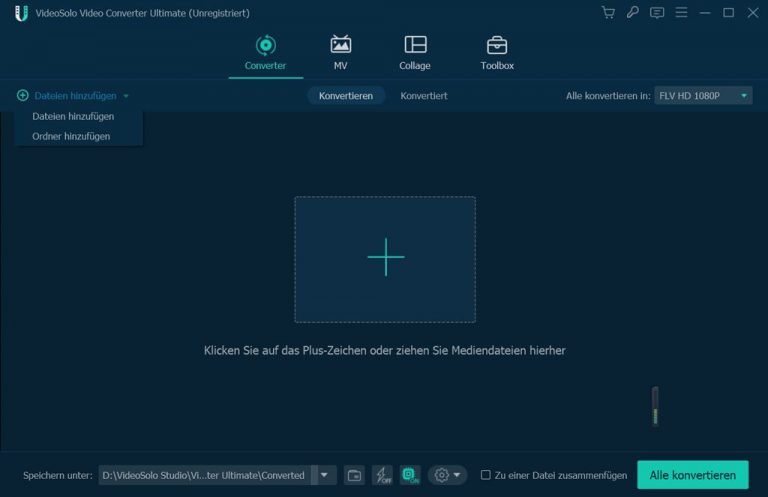
Schritt 3. Konvertierung-Format auswählen & Einstellungen einrichten
Nachdem das Video hochgeladen wurde, tippen Sie auf den Dropdown-Pfeil von „Alle konvertieren in“. Wählen Sie die anpassende Profileinstellung aus. Sie können auf das rechte Einstellung-Symbol drücken, um die Profileinstellungen wie Codec, Auflösung, Bildrate und Seitenverhältnis nach Bedarf zu ändern. Klicken Sie auf „Erneut erstellen“, damit wird die Änderungen gespeichert.
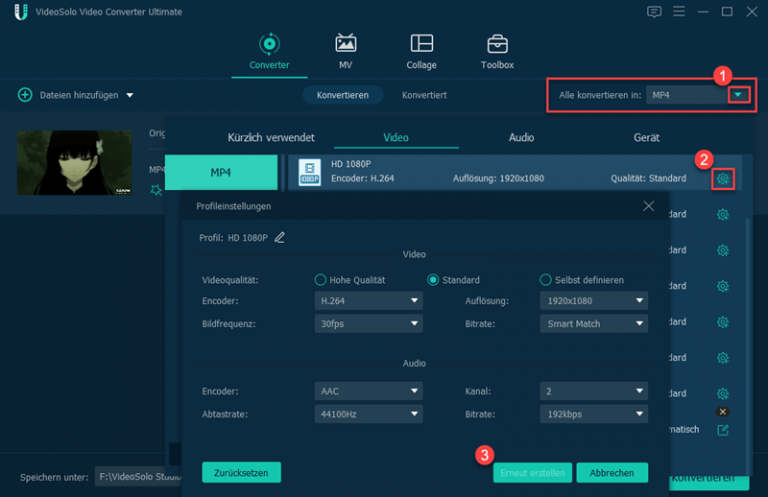
Tipps: Falls Sie selbst keine Einstellungen ändern wollen, können Sie ganz direkt auf „acebookF“ klicken. Alle Video-Profileinstellungen auf dieser Seite sind auf Facebook verwendbar.
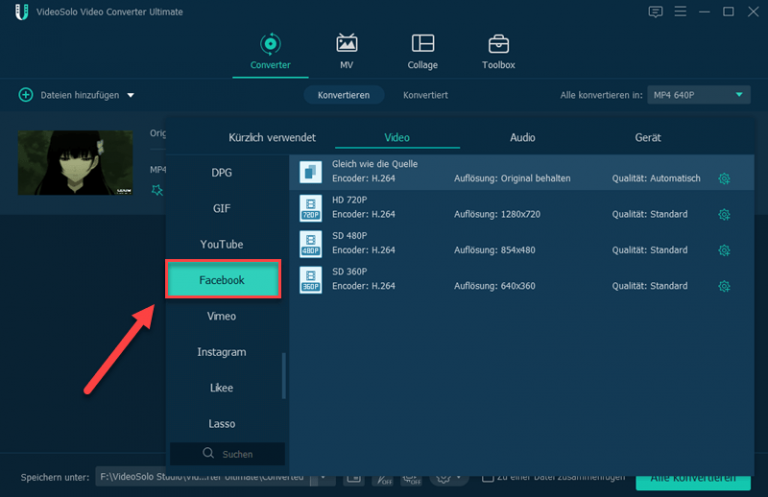
Schritt 4. Videos in das von Facebook unterstützte Format konvertieren
Wenn das Einstellungen fertig gemacht sind, kehren Sie zur Hauptseite zurück und klicken Sie auf die Schaltfläche „Alle konvertieren“, um den Vorgang zu starten. Nur warten Sie auf die Konvertierung.
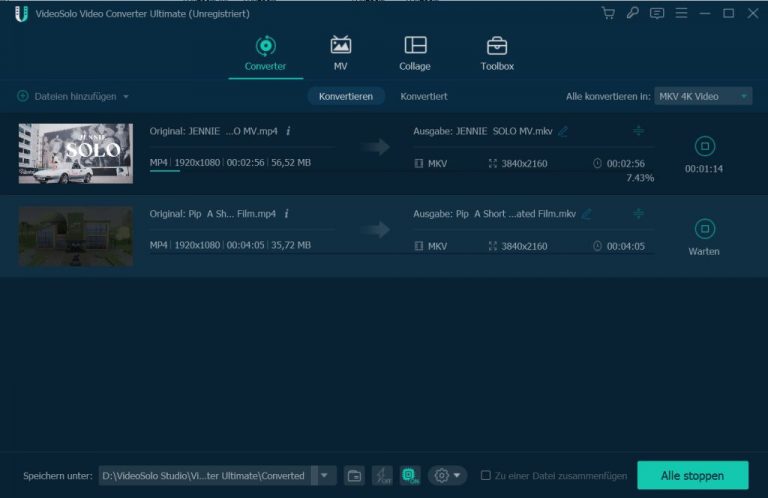
Schritt 5. Videos auf Facebook hochladen
Nach der Konvertierung können Sie die umwandelte Videos in „Konvertiert“ ansehen. Drücken Sie direkt auf das Teilen-Symbol und wählen Sie das Facebook-Zeichen. So wird Ihr Video einfach auf Facebook hochladen.
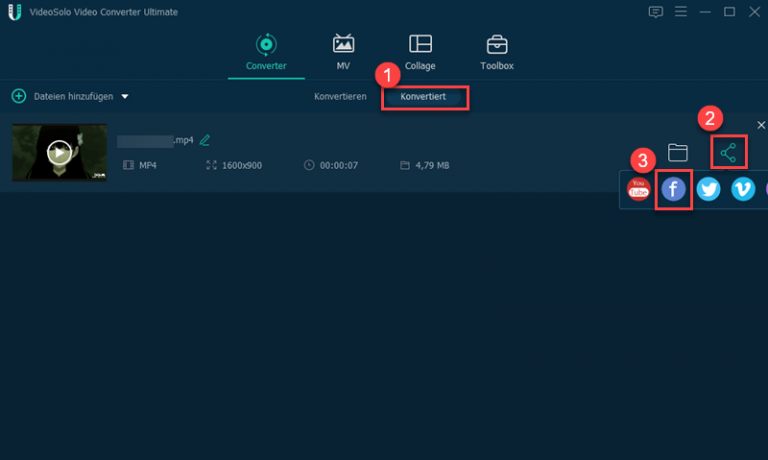
Video in Facebook-Format umwandeln mit Online Converter
Manche verwenden gern einen Video Converter online, weil er bequem und kostenlos ist. Mit Free Facebook Converter ist eine solche Methode, Video in das von Facebook unterstützte Format online zu umwandeln.
1. Klicken Sie hier, um die Webseite von Free Facebook Converter zu öffnen.
2. TippenSie zuerst auf „Dateien hier ablegen“, um Ihr gewünschtes Video auszuwählen und hinzufügen.
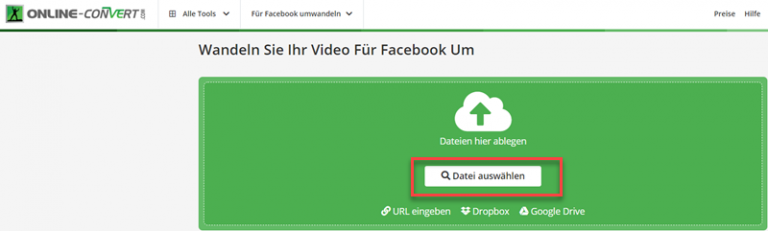
3. Drücken Sie auf den Dropdown-Pfeil, damit Sie das gezielt Konvertierungsformat auswählen können.
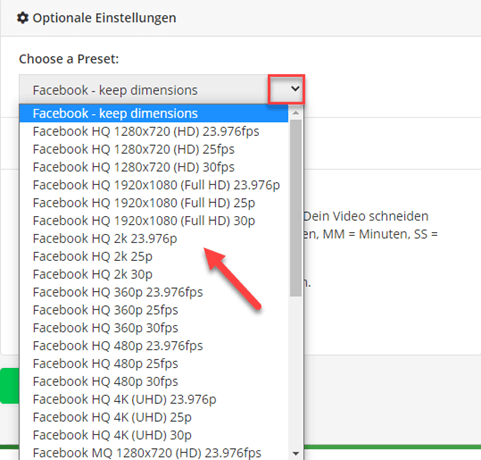
4. Danach tippen Sie auf den „START“-Knopf. So beginnt die Konvertierung.
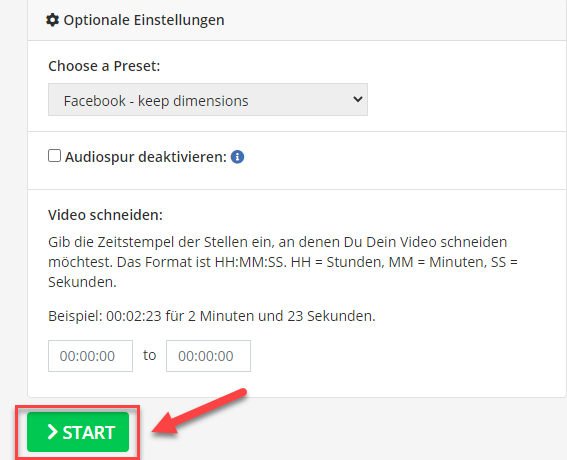
VideoSolo v.s. Online Video Converter
Wir können Konvertierungssoftware VideoSolo und Online-Video-Converter wie Free Facebook Converter verwenden, um Videos in das MP4-Format für Facebook zu umwandeln. Doch welche Methode ist die bessere? Man könnte meinen, dass ein Online-Konverter besser ist, weil er kostenlos ist und man keine Software herunterladen muss. Aber denken Sie nach, ist das wirklich der Fall?
Tatsächlich sind nicht alle Online-Video-Konverter kostenlos. Zum Beispiel kostet Free Facebook Converter niedrigst €8 pro Tag oder mehr, wenn Sie die Leistungen upgraden wollen. In der kostenfreien Version werden die Menge der Videos bei der Batch-Konverterung und die gesamte Videogröße eingeschränkt. Außerdem können Online-Video-Konverter nur Videoformate umwandeln, aber die Parameter nicht beliebig ändern. Wenn Sie Seitenverhältnis, Auflösung, Codec usw. Selbst einrichten möchten, müssen Sie extra Software herunterladen.
Im Vergleich dazu kann VideoSolo nicht nur Videoformate konvertieren, sondern auch die Parameter nach Bedarf einrichten und die Videos bearbeiten. Die Multifunktionalität von VideoSolo zeigt sich in der Toolbox, die über rieche integrierte Videobearbeitungsfunktionen verfügt, wie z. B. Video Compressor für die Videokomprimierung, Video Enhancer für die einfache Verbesserung der Videoqualität und Video Trimmer für das Schneiden oder Aufteilen der Videolänge.
Darüber hinaus gibt es oft auf der online Webseite Werbungen, was sehr lästig ist. Die Sicherheit und Stabilität von Online-Video-Konvertern kann nicht garantiert werden. Im Gegenteil ist VideoSolo 100% sicher und bietet Ihnen Hardwarebeschleunigung, was Ihnen viel Zeit spart.
Zusammenfassend lässt sich sagen, dass VideoSolo das bessere und zuverlässige Tool ist, wenn Sie Videos in von Facebook unterstütztes Format konvertieren.
Windows-Version als Beispiel.FAQS zum Facebook Video Hochladen
Welches ist das beste Videoformat für Facebook?
In diesem Artikel erfahren Sie eine große Reihe von Facebook-Videoformaten. Die beste Videoformate für Facebook sind das MP4– und MOV-Format mitfixer Bildrate und Stereo-AAC-Audio.
Was zu tun, wenn Hochladen eines Videos auf Facebook geht nicht?
Wenn Sie können nicht Ihr Video auf Facebook hochladen, versuchen Sie die folgenden Methoden:
- Überprüfen Sie, ob das Video den Facebook-Anforderungen entspricht.
- Melden Sie sich erneut bei Ihrem Facebook-Konto an.
- Browser-Cookies und Cache löschen.
- Browser-Cookies und Cache löschen.
- Installieren Sie die Facebook-App neu.
- Deaktivieren SieBrowsererweiterungen.
- Prüfen Sie, ob es Updates für die App gibt.
- Probieren Sie einen anderen Browser aus.
- Überprüfen Sie das Internet und setze es zurück.
- Melden Sie das Problem an Facebook.
Wie lange darf ein Video auf Facebook sein?
Die maximale Videolänge von Videos auf Facebook hängen von den Videotypen ab. Wie zum Beispiel können Sie ein Video mit 240 Minuten auf Facebook-Feed hochladen, während dauert Ihr Videos auf Facebook Stories maximal 120 Sekunden. Die ausführlichen Informationen sehen Sie hier.

 wpDiscuz
wpDiscuz